Hp PHOTOSMART MZ60 User Manual [sl]
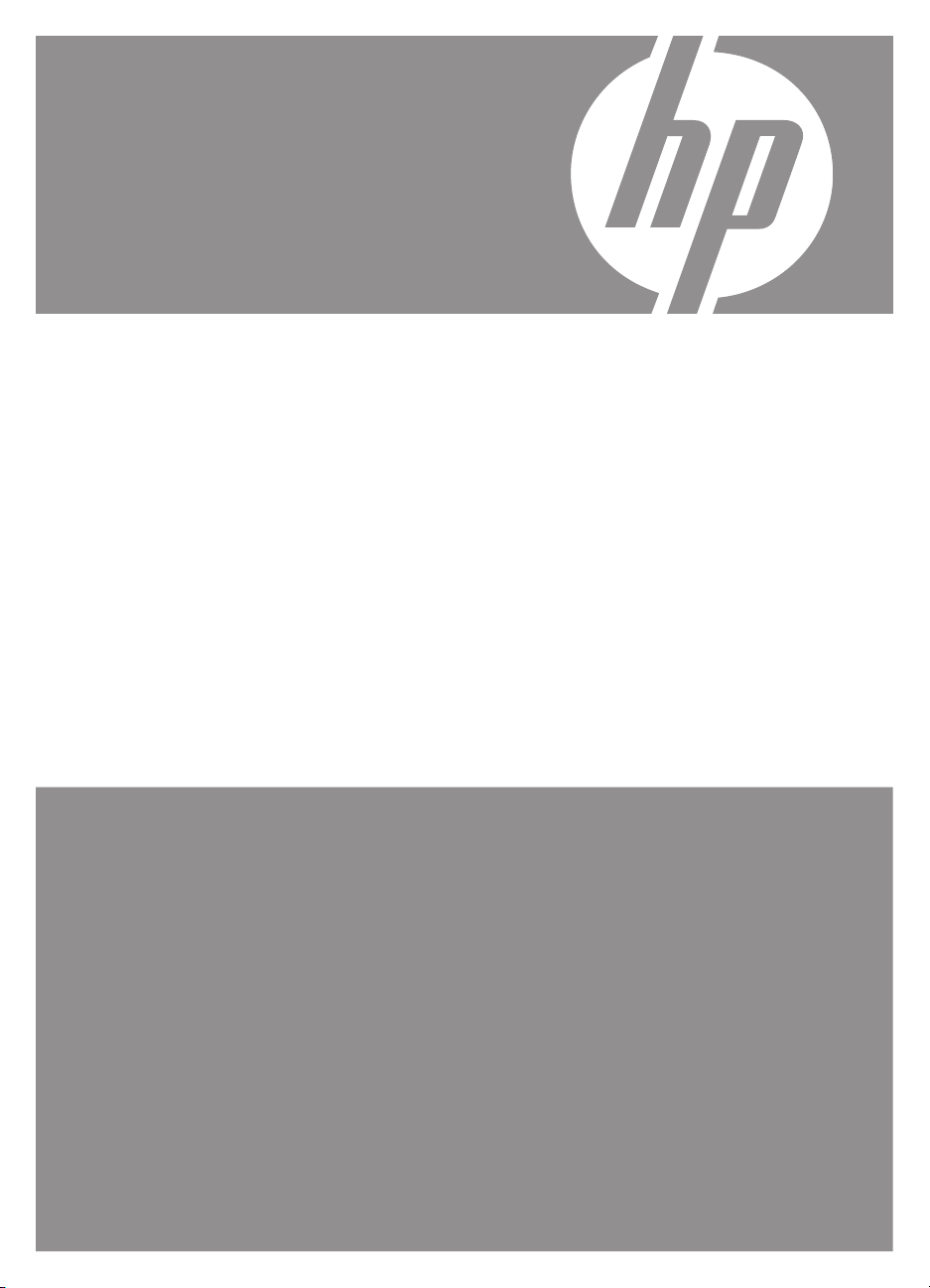
Digitalni fotoaparat
HP Photosmart
serije Mz60
Uporabniški priročnik
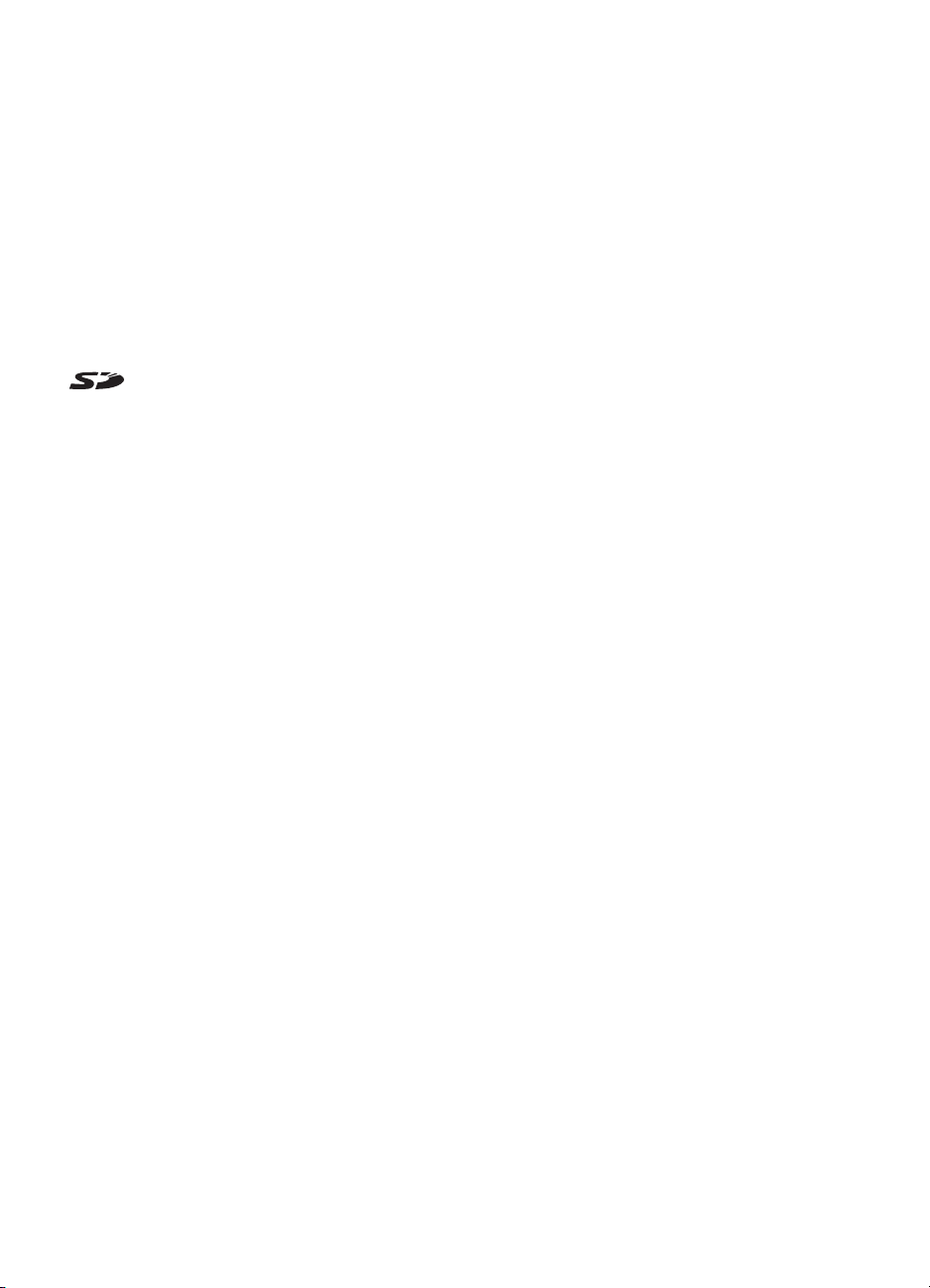
Pravne informacije in
obvestila
© Copyright 2007 Hewlett-Packard
Development Company, L.P.
Informacije v tem dokumentu se lahko
spremenijo brez predhodnega
obvestila. Edine garancije za HP-jeve
izdelke in storitve so navedene v
garancijskih izjavah, ki so priložene
izdelkom in storitvam. Ničesar v tem
dokumentu ne gre razumeti kot dodatne
garancije. HP ne odgovarja za tehnične
ali založniške napake ali izpuščeno
vsebino.
Windows® je zaščitena blagovna
znamka družbe Microsoft Corporation
v ZDA.
je blagovna znamka svojega
lastnika.
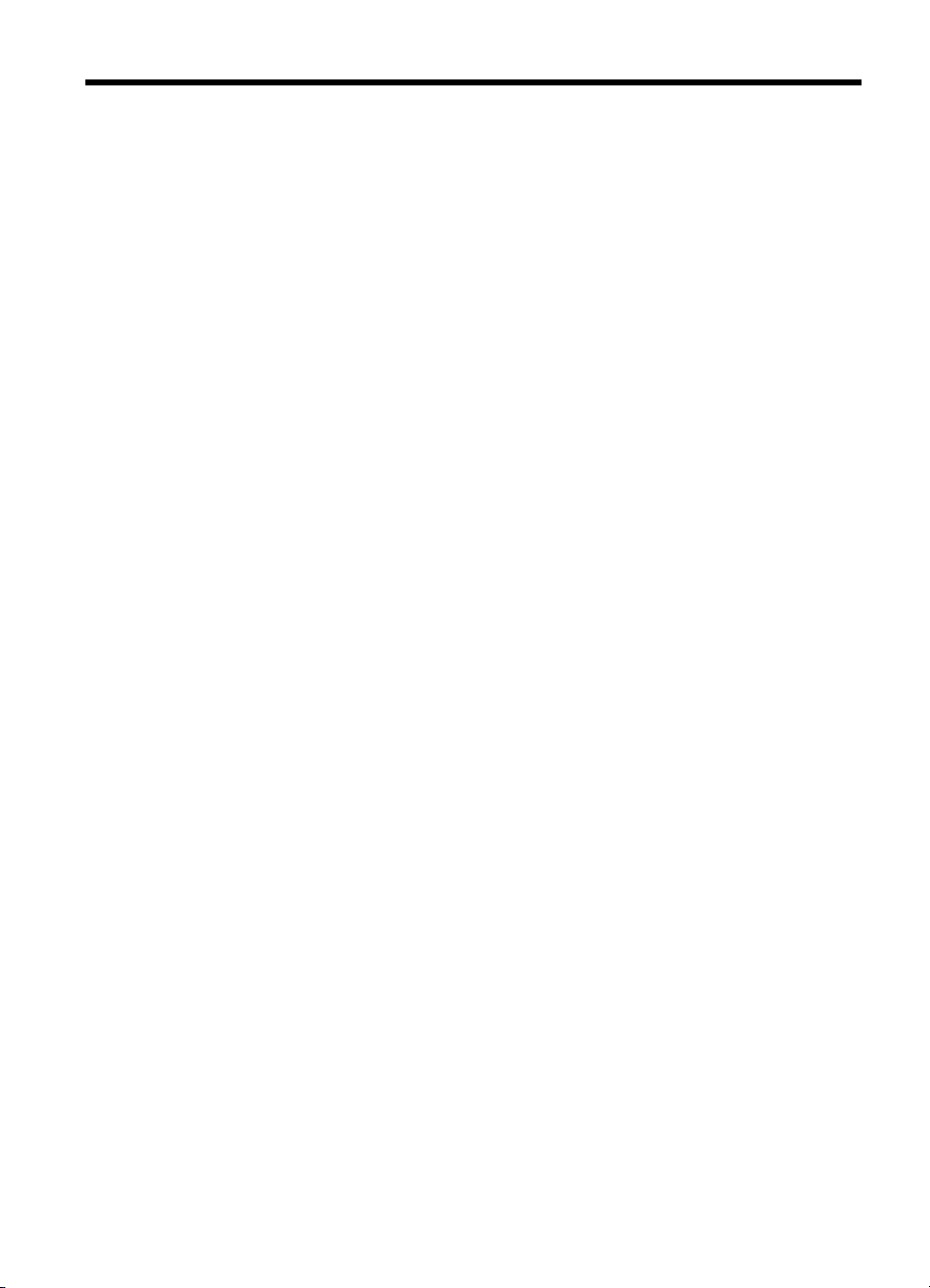
Kazalo
1 Prvi koraki
Zgornji in zadnji del fotoaparata ................................................................................................3
Sprednji, stranski in spodnji del fotoaparata...............................................................................4
Pred začetkom fotografiranja......................................................................................................4
Nameščanje baterij...............................................................................................................4
Vklop fotoaparata.................................................................................................................4
Izbira jezika...........................................................................................................................5
Nastavljanje regije................................................................................................................5
Nastavljanje datuma in ure...................................................................................................5
Namestitev in fomatiranje dodatne pomnilniške kartice.......................................................6
Namestitev programske opreme...........................................................................................6
Uporaba fotoaparata...................................................................................................................7
2 Fotografiranje in snemanje videoposnetkov
Fotografiranje..............................................................................................................................9
Snemanje videoposnetkov.......................................................................................................10
Takojšnji pregled......................................................................................................................10
Samodejna nastavitev ostrine in osvetlitve...............................................................................10
Izostritev objekta.................................................................................................................11
Optimiziranje ostrine...........................................................................................................11
Uporaba zaklopa izostritve.................................................................................................12
Optimiziranje osvetlitve.......................................................................................................12
Uporaba zooma........................................................................................................................12
Optični zoom.......................................................................................................................13
Digitalni zoom.....................................................................................................................13
3 Možnosti nastavitev za fotografiranje in snemanje videoposnetkov
Nastavljanje bliskavice.............................................................................................................14
Nastavitev bliskavice - Red Eye (Rdeče oči)......................................................................14
Uporaba menijev Picture Capture (Fotografiranje) in Video Record (Snemanje videa)...........15
Uporaba samosprožilca......................................................................................................16
Uporaba Burst (Rafalni posnetek)......................................................................................17
4 Pregledovanje slik in videoposnetkov
Brisanje slik...............................................................................................................................19
Ogled sličic...............................................................................................................................19
Povečevanje fotografij..............................................................................................................19
Uporaba menija za predvajanje................................................................................................20
Odstranjevanje učinka rdečih oči........................................................................................20
Označevanje fotografij kot priljubljenih...............................................................................21
Pregledovanje diaprojekcij..................................................................................................21
5 Uporaba menija Design Gallery (Oblikovanje)
Spreminjanje barv.....................................................................................................................22
Dodajanje robov.......................................................................................................................23
Obrezovanje slik.......................................................................................................................23
1
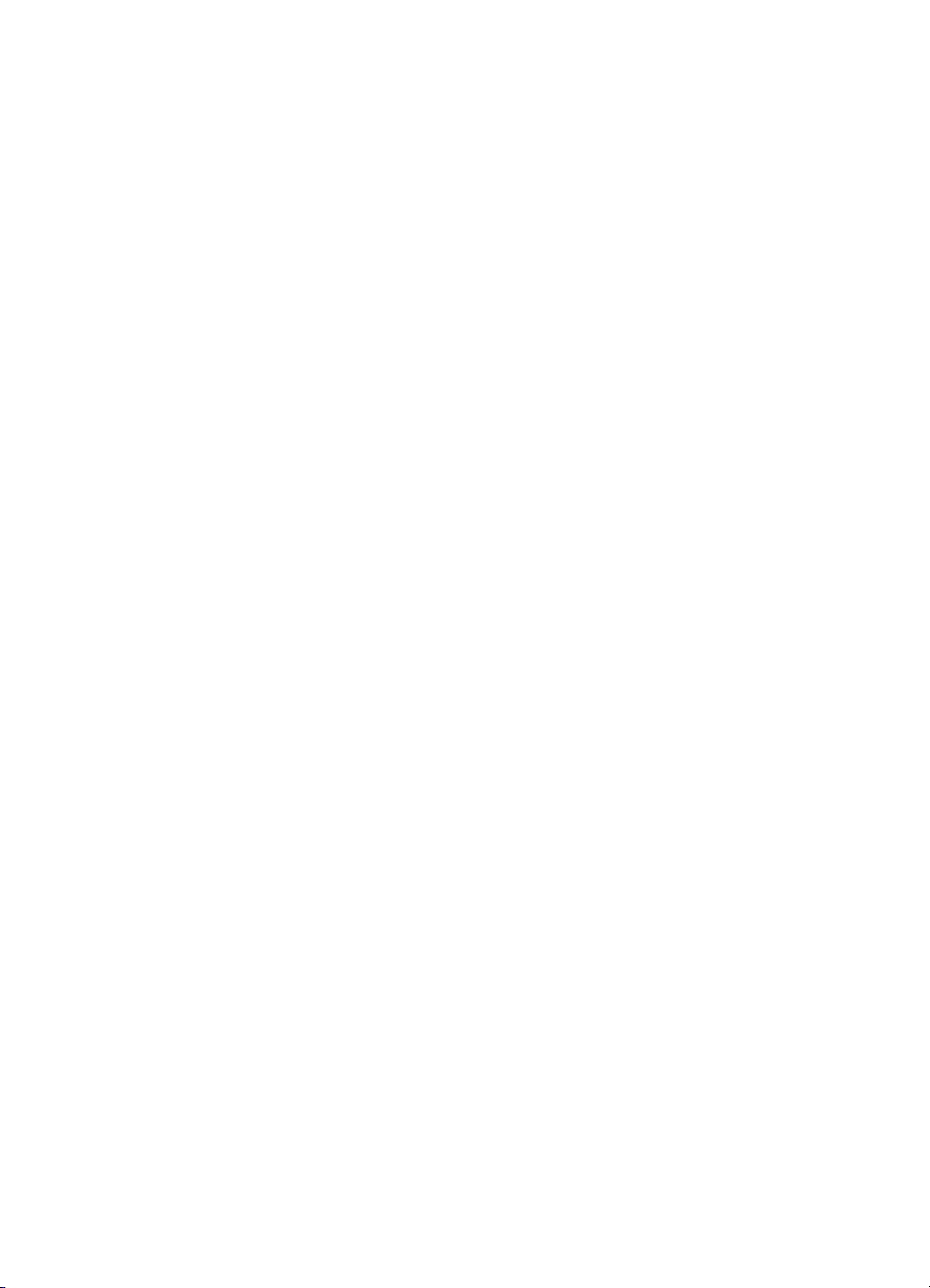
6 Prenos in tiskanje fotografij
Prenašanje fotografij s programom HP Photosmart.................................................................24
Prenašanje fotografij brez programa HP Photosmart...............................................................25
Povezava z računalnikom...................................................................................................25
Uporaba bralnika pomnilniških kartic..................................................................................26
Tiskanje fotografij neposredno na tiskalnik...............................................................................26
7 Uporaba funkcije HP Photosmart Express
Uporaba menija Photosmart Express.......................................................................................28
Izbira fotografij za tiskanje........................................................................................................28
Spletno naročilo tiskanja...........................................................................................................30
Skupna raba slik.......................................................................................................................30
Pripravljanje spletnih ciljev s fotoaparatom........................................................................30
Pošiljanje slik na spletne cilje.............................................................................................31
8 Uporaba menija Camera Setup (Nastavitve fotoaparata)...................................................32
9 Odpravljanje težav
Ponastavljanje fotoaparata.......................................................................................................33
Težave in rešitve.......................................................................................................................33
Sporočila o napakah fotoaparata..............................................................................................38
10 Podpora za izdelke
Koristne spletne strani..............................................................................................................40
Kako poiskati pomoč................................................................................................................40
A Kako ravnati z baterijami
Pomembne informacije o baterijah...........................................................................................42
Kako podaljšati življenjsko dobo baterij....................................................................................42
Varnostni ukrepi pri uporabi baterij...........................................................................................42
Indikatorji za napajanje.............................................................................................................43
Zmogljivost baterije...................................................................................................................43
Polnjenje baterij NiMH..............................................................................................................44
BTehnični podatki
Zmogljivost pomnilnika.............................................................................................................46
Kakovost slike...........................................................................................................................46
Stvarno kazalo..............................................................................................................................47
2
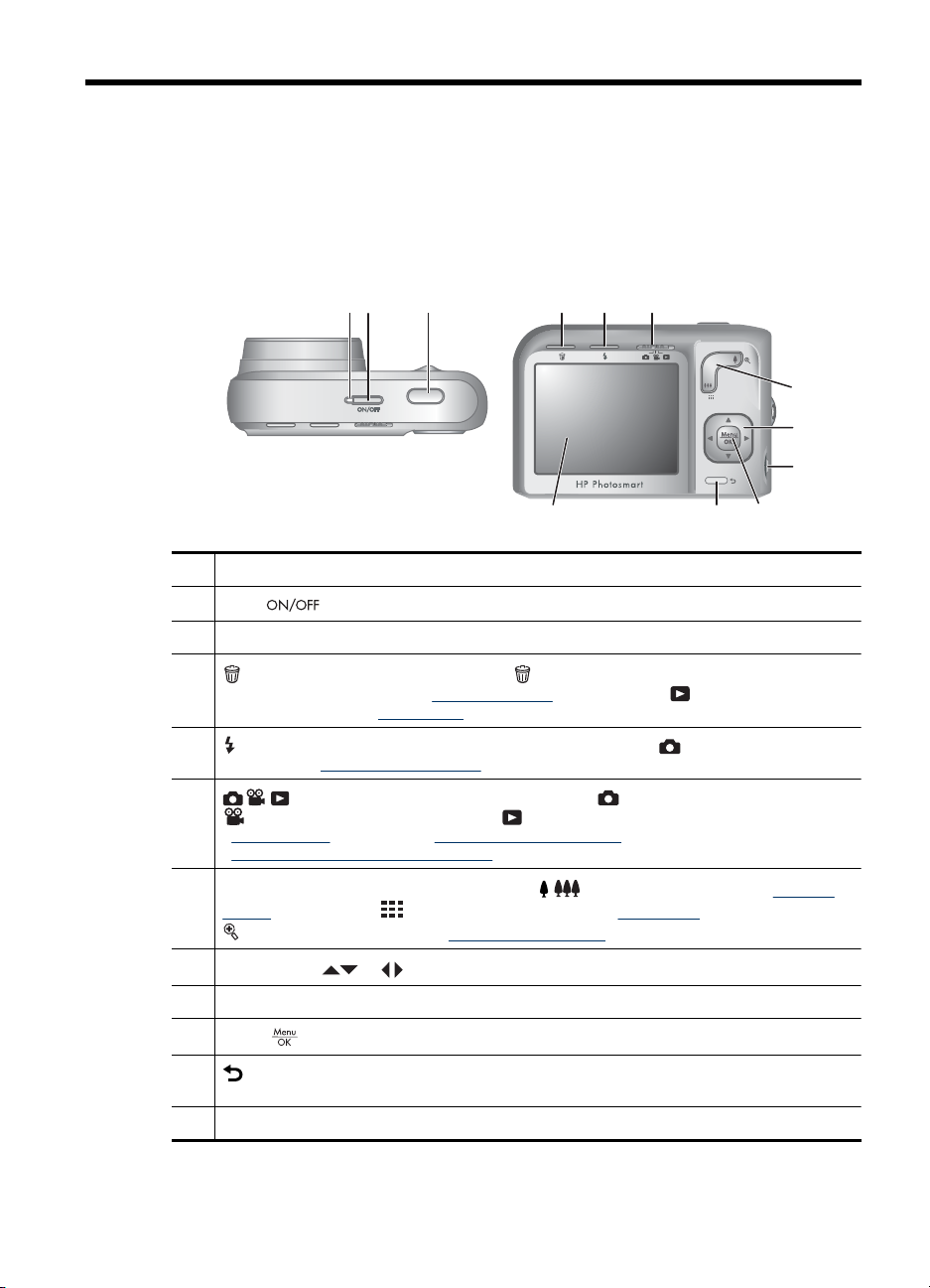
1 Prvi koraki
V tem poglavju se lahko seznanite z upravljanjem fotoaparata in izveste, kako ga
pripravite za uporabo in pričnete s fotografiranjem.
Zgornji in zadnji del fotoaparata
321
1 Lučka za vklop.
2
Tipka za vklop in izklop.
3 Shutter (Sprožilec).
4
5
6
7
8
9 Priključek USB.
10
11
12 Slikovni zaslon fotoaparata.
gumb Delete (Izbriši) - Vklopi funkcijo Delete (Izbriši) v načinu Instant Review
(Takojšnji predogled) (glejte »Takojšnji pregled« na strani 10 in Playback
(Predvajanje) (glejte »Brisanje slik« na strani 19).
Flash (Bliskavica) - Dostop do nastavitev bliskavice v načinu Picture Capture (Zajem
slike) (glejte »Nastavljanje bliskavice« na strani 14).
Izbirnik - Drsna tipka preklaplja med načini Picture Capture (Zajem slike),
Video Record (Snemanje videa) in Playback (Predvajanje) (glejte
»Fotografiranje« na strani 9, »Snemanje videoposnetkov« na strani 10 in
»Pregledovanje slik in videoposnetkov« na strani 18).
Vzvod Zoom (Povečava) - Dostop do funkcij / Zoom (Povečava) (glejte »Uporaba
zooma« na strani 12), Thumbnails (Sličice) (glejte »Ogled sličic« na strani 19) in
Magnify (Povečava) (glejte »Povečevanje fotografij« na strani 19).
Smerne tipke in - omogočajo pomikanje med meniji in fotografijami.
Gumb - prikaže menije fotoaparata, omogoča izbiro možnosti in potrditev dejanj.
Gumb Back (Nazaj) - Vrne v prejšnji pogled ali meni. Če želite zapreti vse menije, tipko
pridržite.
4 5 6
12
11 10
7
8
9
Prvi koraki 3
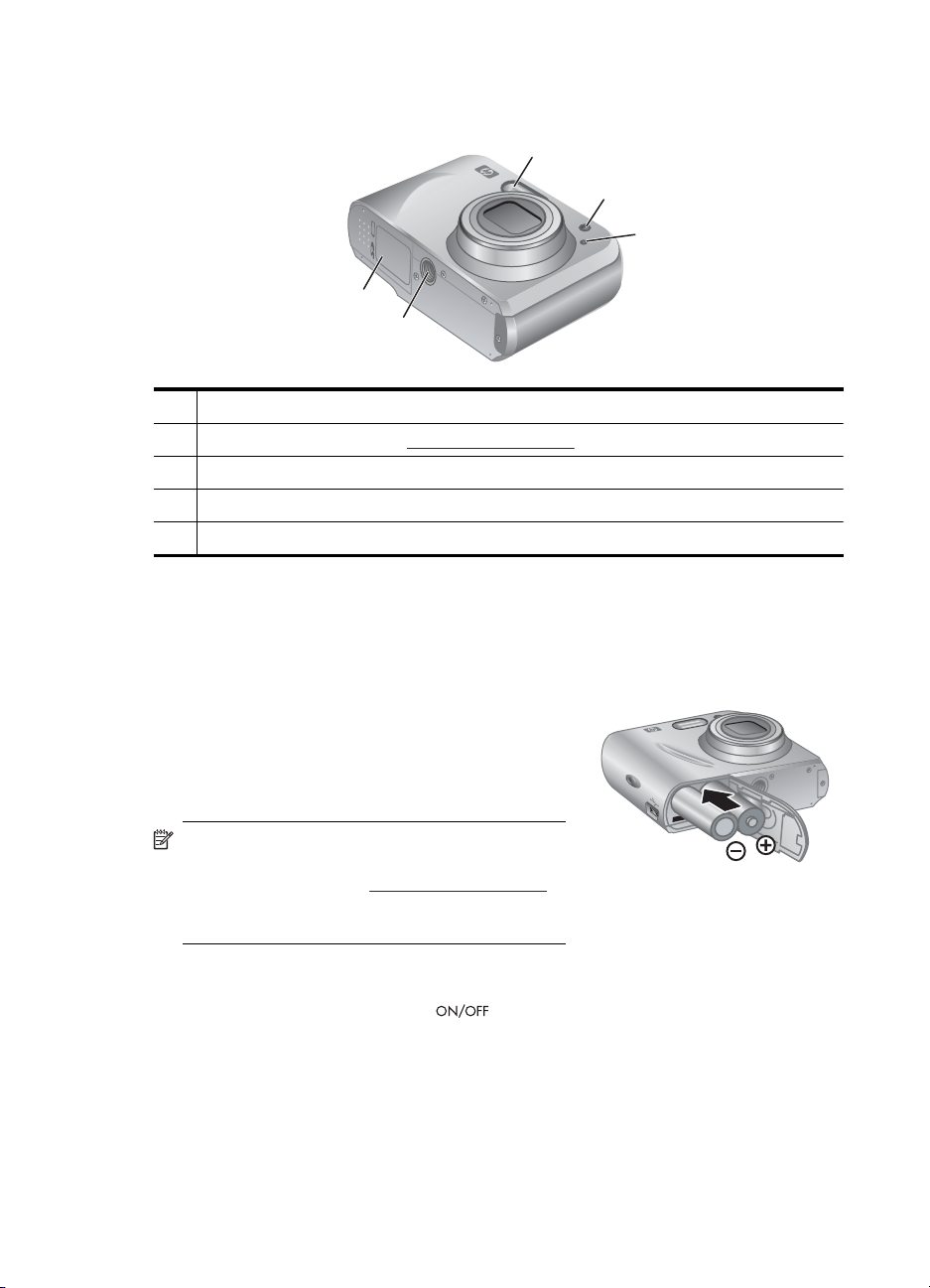
Poglavje 1
Sprednji, stranski in spodnji del fotoaparata
1
2
5
4
1 Blisk.
2 Samodejni časovnik (glejte »Uporaba samosprožilca« na strani 16).
3 Mikrofon.
4 Nastavek za stojalo.
5 Vratca za baterije/pomnilniško kartico.
Pred začetkom fotografiranja
3
Pred začetkom fotografiranja ali snemanja videoposnetkov izvedite naslednje postopke.
Nameščanje baterij
1. Odprite vratca baterije/pomnilniške kartice, tako
da potisnete zatič, kakor je prikazano na vratcih
baterije/pomnilniške kartice.
2. Vstavite bateriji AA.
3. Zaprite vratca baterij/pomnilniške kartice.
Opomba Če uporabljate baterije NiMH za
polnjenje, baterije pred prvo uporabo napolnite do
konca (glejte poglavje »
na strani 44). Preden odstranite baterije,
izklopite fotoaparat.
Vklop fotoaparata
Za vklop fotoaparata pritisnite tipko .
Polnjenje baterij NiMH«
4 Prvi koraki
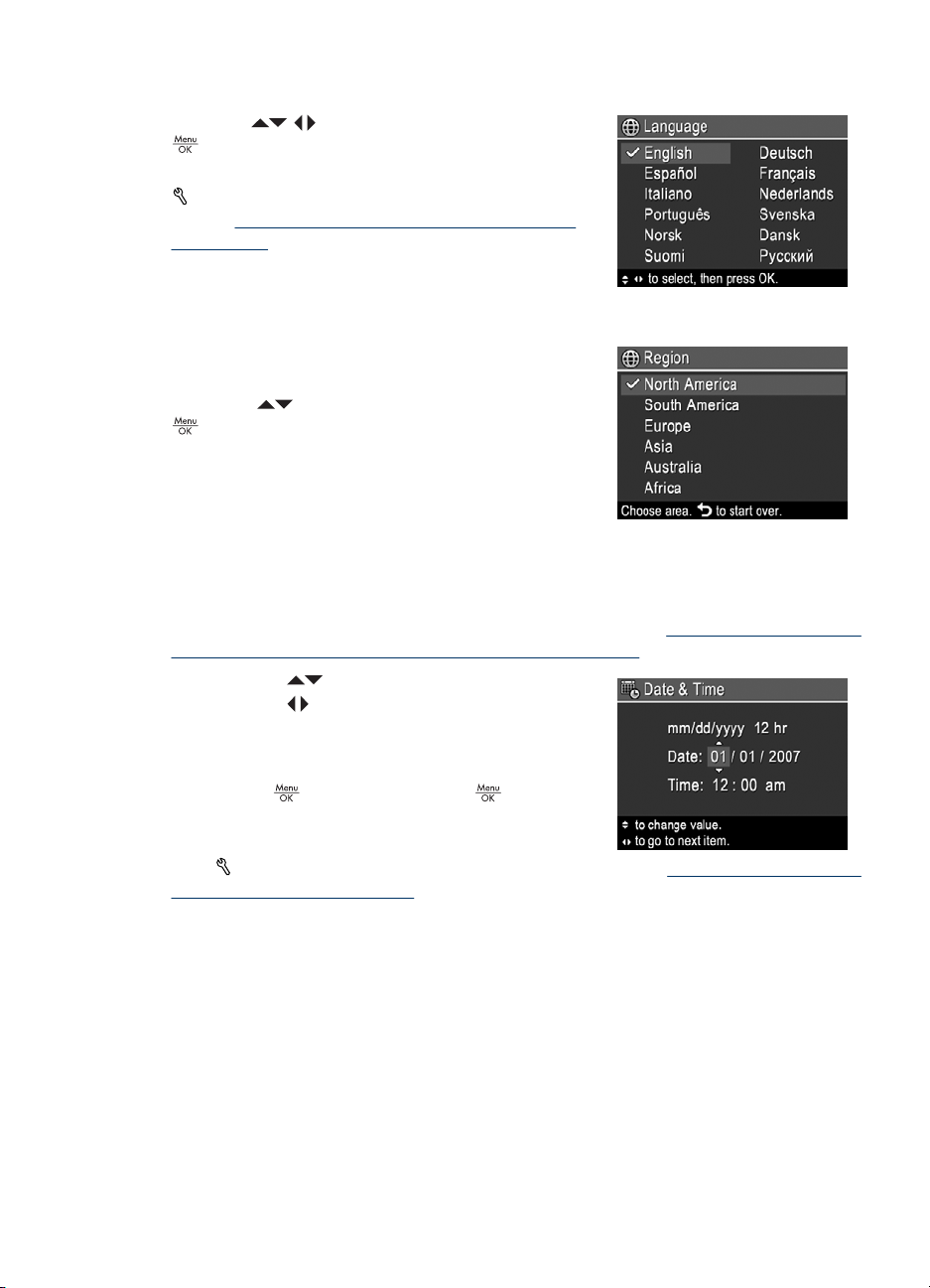
Izbira jezika
S tipkami izberite želeni jezik in pritisnite
.
Če želite pozneje spremeniti jezik, uporabite meni
Camera Setup Menu (Nastavitve fotoaparata)
(glejte »
fotoaparata)« na strani 32).
Uporaba menija Camera Setup (Nastavitve
Nastavljanje regije
Nastavitve jezika in regije skupaj določata privzeti
zapis datuma.
S tipkama
.
izberite želeno regijo in pritisnite
Nastavljanje datuma in ure
Če točno nastavite datum in uro, ju lahko po prenosu v računalnik preprosto najdete;
fotografije bodo natančno označene, če uporabite funkcijo prikaza datuma in ure.
Glejte Date & Time Imprint (Prikaz datuma in ure) v poglavju »
Capture (Fotografiranje) in Video Record (Snemanje videa)« na strani 15.
1.
S tipkama
2. S tipkama
ponavljajte prvi korak, dokler datum in ura nista
pravilno nastavljena.
3. Ko sta datum in ura pravilno nastavljena,
pritisnite
potrdite izbiro.
Če želite pozneje spremeniti datum in uro, uporabite
meni
Camera Setup Menu (Nastavitve fotoaparata) (glejte »Uporaba menija Camera
Setup (Nastavitve fotoaparata)« na strani 32).
se pomaknite na druge izbire ter
, nato znova pritisnite , da
Uporaba menijev Picture
nastavite označeno vrednost.
Pred začetkom fotografiranja 5
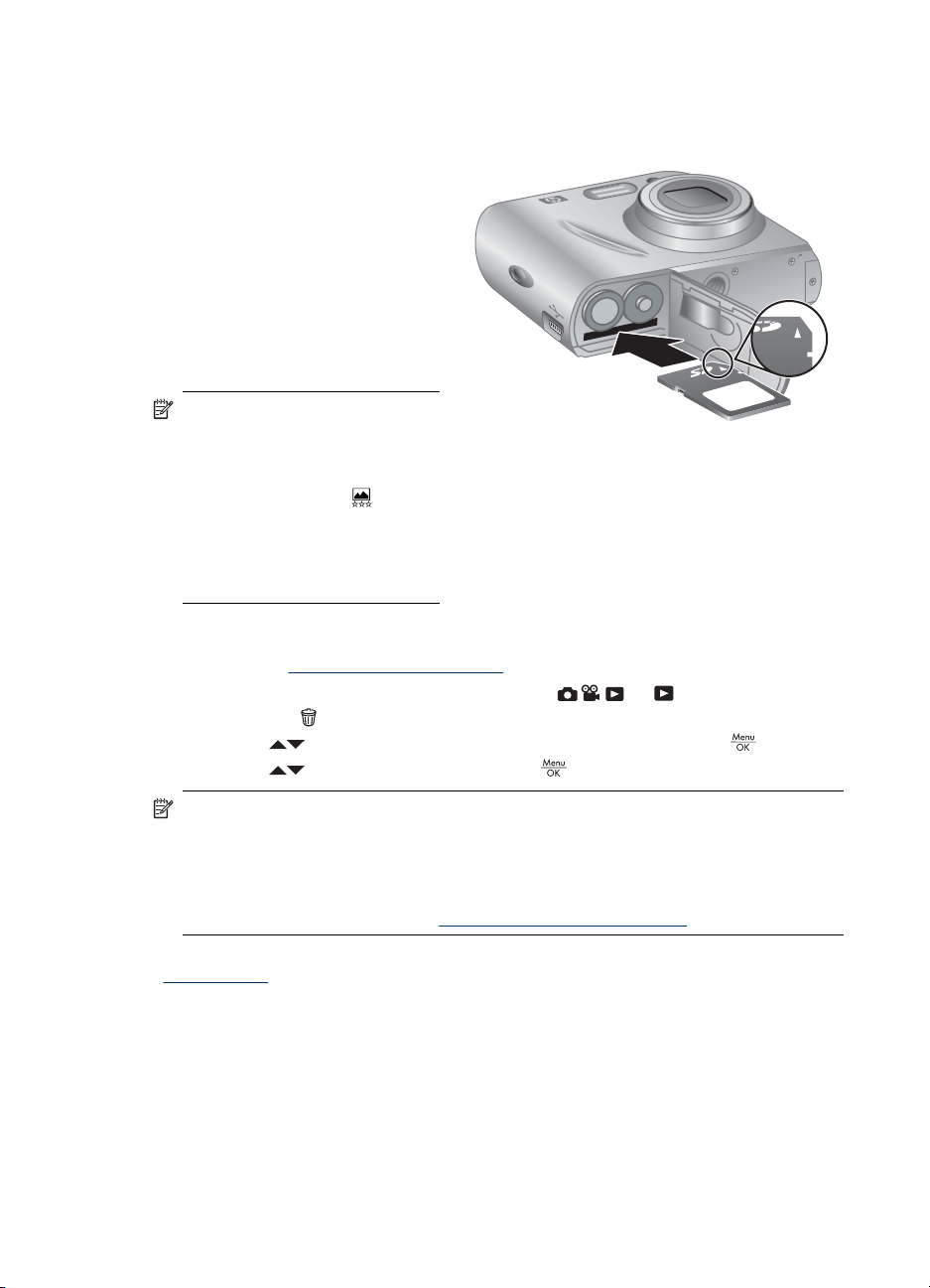
Poglavje 1
Namestitev in fomatiranje dodatne pomnilniške kartice
Ta fotoaparat podpira standardne in hitre pomnilniške kartice Secure Digital (SD in
SDHC) velikosti od 32 MB do 8 GB.
1. Izklopite fotoaparat in odprite
vratca baterij/pomnilniške
kartice.
2. Vstavite pomnilniško kartico v
manjšo režo, kakor je prikazano.
Pomnilniška kartica mora sesti
na mesto.
3. Zaprite vratca baterije/
pomnilniške kartice in vklopite
fotoaparat.
Opomba Ko vklopite fotoaparat
in je v njem nameščena
pomnilniška kartica, prikaže
število slik, ki jih lahko shranite
pri trenutni nastavitvi
Quality (Kakovost fotografije).
Ta fotoaparat omogoča
shranjevanje največ 2000 slik na
pomnilniško kartico.
Nove pomnilniške kartice pred prvo uporabo vedno formatirajte. S formatiranjem
odstranite vse fotografije iz pomnilniške kartice, zato jih pred formatiranjem prenesite
(glejte poglavje »
1. Ko je fotoaparat vklopljen, potisnite drsno tipko
2.
Pritisnite tipko
3.
S tipkama
4.
S tipkama
Prenos in tiskanje fotografij« na strani 24).
izberite Format Card (Formatiraj kartico) in pritisnite .
izberite Yes (Da) in pritisnite .
Image
.
na .
Opomba Ko boste namestili pomnilniško kartico, se bodo vse fotografije in
videoposnetki shranjevali na kartico, namesto v notranji pomnilnik. Če želite
uporabljati notranji pomnilnik in si ogledati fotografije, ki so shranjene v njem,
odstranite pomnilniško kartico. Če želite fotografije iz notranjega pomnilnika prenesti
na dodatno pomnilniško kartico, glejte podpoglavje Move Images to Card (Prenos
fotografij na kartico) v poglavju »
Za informacije o pomnilniških karticah, ki jih podpira fotoaparat, glejte poglavje
»
Shranjevanje« na strani 45.
Namestitev programske opreme
Programska oprema HP Photosmart omogoča funkcije za prenos fotografij in
videoposnetkov v računalnik ter funkcije za spreminjanje shranjenih fotografij
(odstranjevanje učinka rdečih oči, zasuk, obrezovanje, spreminjanje velikosti in drugo).
Če želite namestiti programsko opremo HP Photosmart, mora računalnik ustrezati
sistemskim zahtevam, ki so navedene na embalaži fotoaparata.
6 Prvi koraki
Uporaba menija za predvajanje« na strani 20.

V primeru težav pri namestitvi ali uporabi programske opreme HP Photosmart za dodatne
informacije obiščite HP-jevo spletno stran za pomoč strankam:
www.hp.com/support.
Znane težave se pogosto odpravijo z novimi izdajami strojno-programske opreme
fotoaparata Če želite kar najbolje izkoristiti možnosti digitalne fotografije, občasno
obiščite to spletno mesto, kjer boste našli posodobitve programske opreme za svoj
fotoaparat, gonilnike in vdelano programsko opremo.
Če želite več informacij o podpori za operacijski sistem Windows Vista, glejte
www.hp.com/go/windowsvista (na voljo le v angleščini).
Windows:
1. Zaprite vse programe in začasno izklopite vse protivirusne programe računalnika.
2. Vstavite CD s programsko opremo HP Photosmart v pogon in sledite navodilom na
zaslonu. Če se namestitveno okno ne prikaže, kliknite Start (Začni), nato Run
(Zaženi), vpišite D:\Setup.exe, kjer je D črka CD-pogona, in kliknite OK (V redu).
3. Ko je namestitev programske opreme končana, znova omogočite protivirusno
programsko opremo.
Macintosh:
1. Vstavite CD s programsko opremo HP Photosmart v pogon.
2. Na namizju računalnika dvokliknite ikono za CD.
3. Dvokliknite namestitveno ikono in sledite navodilom na zaslonu.
Po namestitvi in vnovičnem zagonu računalnika se v System Preferences (Nastavitev
sistema) samodejno odprejo nastavitve HP Photosmart Camera (Fotoaparat
HP Photosmart). Nastavitve lahko spremenite tako, da se programska oprema
HP Photosmart zažene samodejno, ko na računalnik Macintosh priključite fotoaparat (za
več informacij kliknite gumb HP Photosmart Camera (Fotoaparat HP Photosmart) v
pogovornem oknu z nastavitvami).
Uporaba fotoaparata
Ko končate namestitev, lahko začenete snemati fotografije in videoposnetke ter jih
pregledovati.
Za informacije o fotografiranju in snemanju
videoposnetkov
Za informacije o nastavitvah fotografiranja in
snemanja videoposnetkov
Za informacije o pregledovanju fotografij in
videoposnetkov na fotoaparatu
Za informacije o izboljšanju fotografij Glejte poglavje »Uporaba menija Design
Za informacije o prenosu fotografij iz
fotoaparata v računalnik
Za informacije o tiskanju fotografij Glejte poglavje »Tiskanje fotografij neposredno
Glejte poglavji »Fotografiranje« na strani 9
in »Snemanje videoposnetkov« na strani 10
Glejte poglavje »Možnosti nastavitev za
fotografiranje in snemanje videoposnetkov«
na strani 14
Glejte poglavje »Pregledovanje slik in
videoposnetkov« na strani 18
Gallery (Oblikovanje)« na strani 22
Glejte poglavje »Prenašanje fotografij s
programom HP Photosmart« na strani 24
na tiskalnik« na strani 26
Uporaba fotoaparata 7
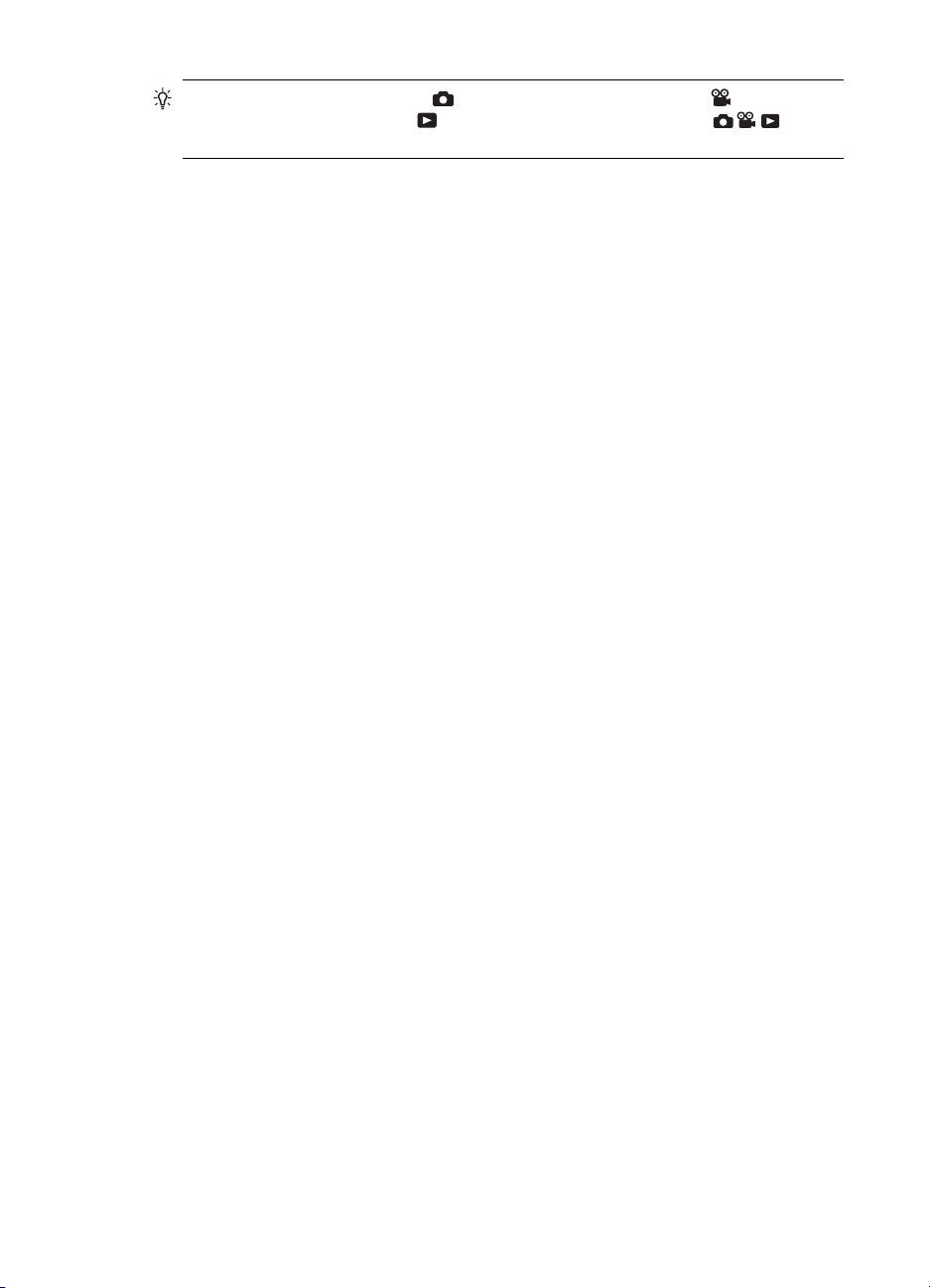
Poglavje 1
Nasvet Če želite preklopiti na Picture Capture (Zajem slike), Video
Record (Snemanje videa) ali
Playback (Predvajanje), potisnite na
želeno možnost.
8 Prvi koraki
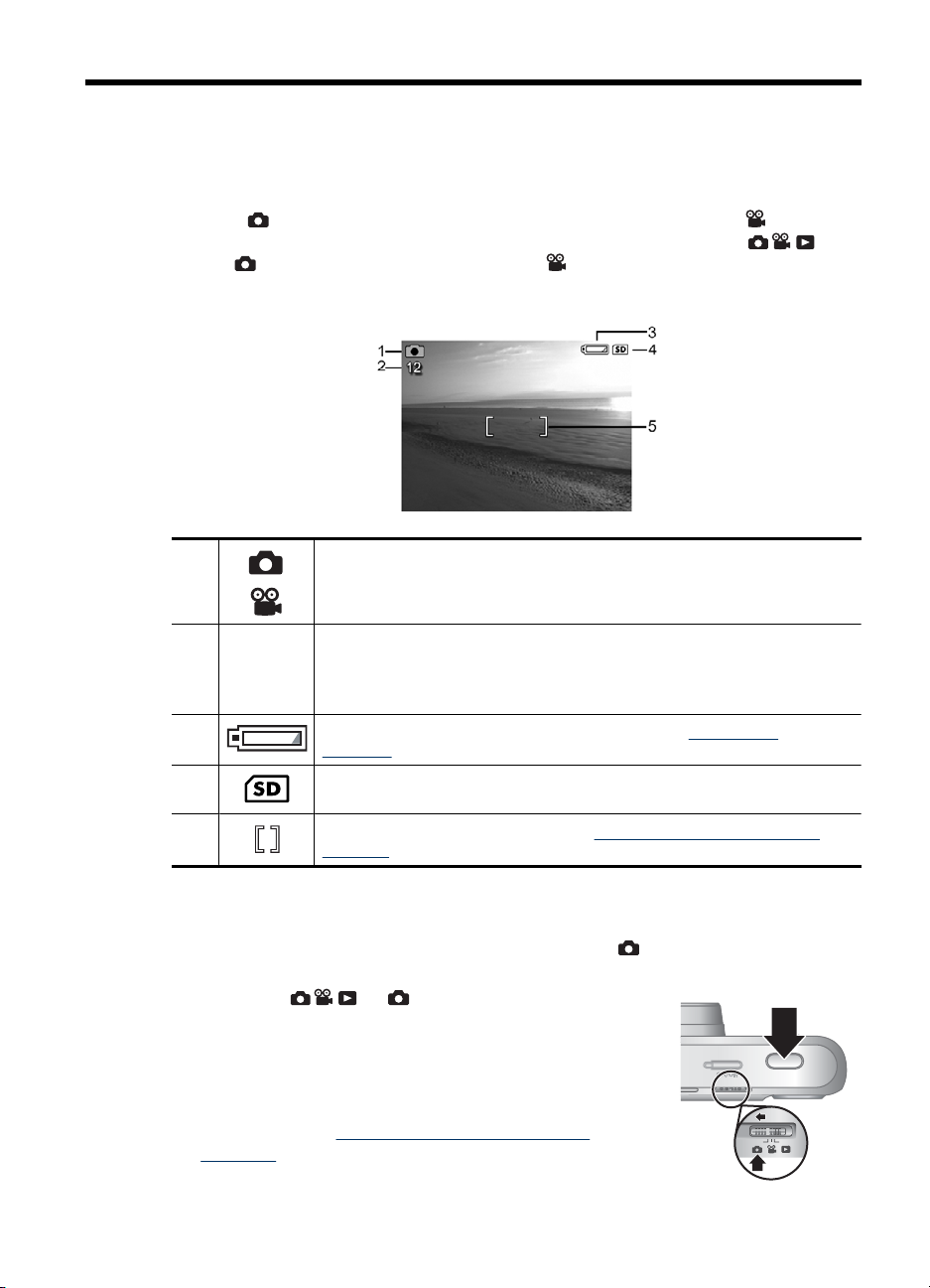
2 Fotografiranje in snemanje
videoposnetkov
V načinu Picture Capture (Zajem slike) lahko fotografirate, v načinu Video
Record (Snemanje videa) pa lahko snemate video posnetke. Pomaknite
položaj
izgledati nekako takole:
, če želite fotografirati, ali na položaj , če želite posneti video. Zaslon mora
na
1
2 12
0:15
3 indikator količine energije v bateriji (glejte poglavje »Indikatorji za
4 indikator pomnilniške kartice
5 oklepaja za izostritev (glejte poglavje »Samodejna nastavitev ostrine in
Fotografiranje
Fotografirate lahko, ko je fotoaparat nastavljen na način Picture Capture (Zajem
slike).
1. Pomaknite
2. Namerite kamero, da zajemete predmet posnetka v okvir
na slikovnem zaslonu.
3. Pritisnite Shutter (Sprožilec) do polovice ter tako izmerite
in blokirajte ostrino in osvetlitev. Oklepaja za izostritev na
slikovnem zaslonu svetita zeleno, ko je ostrina blokirana
(glejte poglavje »
osvetlitve« na strani 10).
4. Pritisnite Shutter (Sprožilec) do konca in naredite
Znak za fotografiranje.
•
Znak za snemanje videa.
•
Med fotografiranjem: število preostalih posnetkov.
•
Preostali čas pri snemanju videoposnetkov (v minutah in sekundah
•
oziroma v urah, minutah in sekundah, če imate zelo zmogljivo
pomnilniško kartico).
napajanje« na strani 43)
osvetlitve« na strani 10)
na .
Samodejna nastavitev ostrine in
Fotografiranje in snemanje videoposnetkov 9
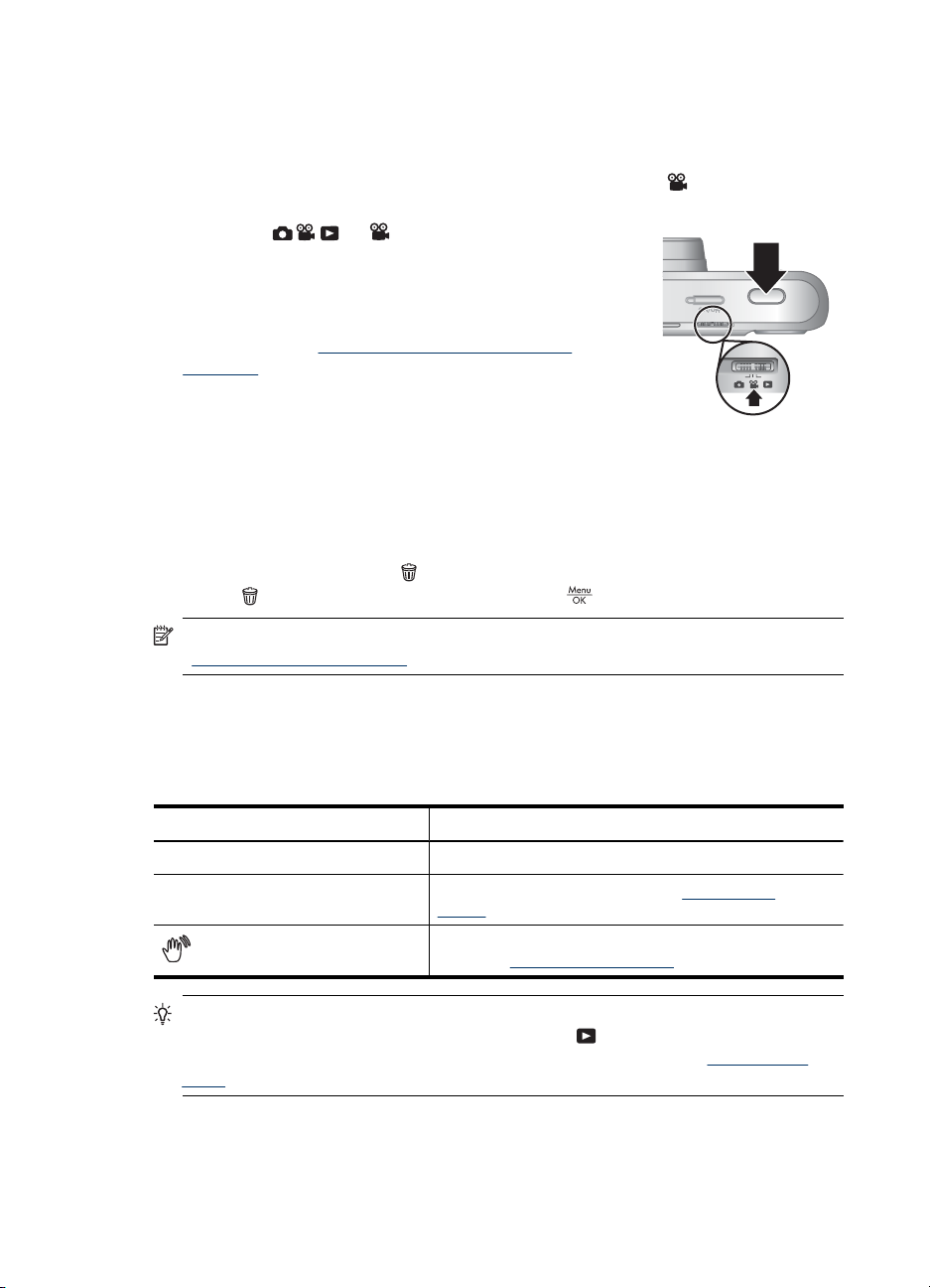
Poglavje 2
posnetek.
Snemanje videoposnetkov
Video posnetek lahko posnamete, ko je fotoaparat nastavljen na Video Record
(Snemanje videa).
1. Pomaknite
2. Zajemite objekt v okvir na slikovnem zaslonu.
3. Pritisnite Shutter (Sprožilec) do polovice, da izmerite in
blokirate ostrino in osvetlitev. Oklepaja za izostritev na
slikovnem zaslonu svetita zeleno, ko je ostrina blokirana
(glejte poglavje »
osvetlitve« na strani 10).
4. Pritisnite Shutter (Sprožilec) do konca in ga spustite, da
začnete snemati video.
5. Za prekinitev snemanja videa znova pritisnite in spustite Shutter (Sprožilec).
na .
Samodejna nastavitev ostrine in
Takojšnji pregled
Ko posnamete fotografijo ali kratek videoposnetek, ga fotoaparat za kratek čas prikaže
v načinu Instant Review (Takojšnji pregled). Če želite izbrisati fotografijo ali
videoposnetek, pritisnite gumb
podmeniju
Delete (Izbriši) in nato pritisnite gumb .
, izberite možnost This Image (Ta fotografija) v
Opomba Če želite slišati zvok videoposnetkov, jih prenesite v računalnik (glejte
»
Prenos in tiskanje fotografij« na strani 24).
Samodejna nastavitev ostrine in osvetlitve
Ko pritisnete Shutter (Sprožilec) do polovice, fotoaparat samodejno izmeri in blokira
ostrino in osvetlitev. Med samodejnim nastavljanjem ostrine:
Kazalec Opis
Zelena oklepaja za izostritev Slika izostrena
Rdeča oklepaja za izostritev Slika ni izostrena (glejte poglavje »Optimiziranje
(ikona tresoče roke)
Nasvet Če upoštevate predloge za ostrino in osvetlitev, fotografija pa ni ustrezno
izostrena ali osvetljena, ko si jo ogledate v načinu
teme o nejasnih, temnih, svetlih ali zrnatih fotografijah v poglavju »
težav« na strani 33.
ostrine« na strani 11)
(Samo fotografije) Potrebna je dolga osvetlitev (glejte
poglavje »Optimiziranje osvetlitve« na strani 12)
Playback (Predvajanje), glejte
Odpravljanje
10 Fotografiranje in snemanje videoposnetkov
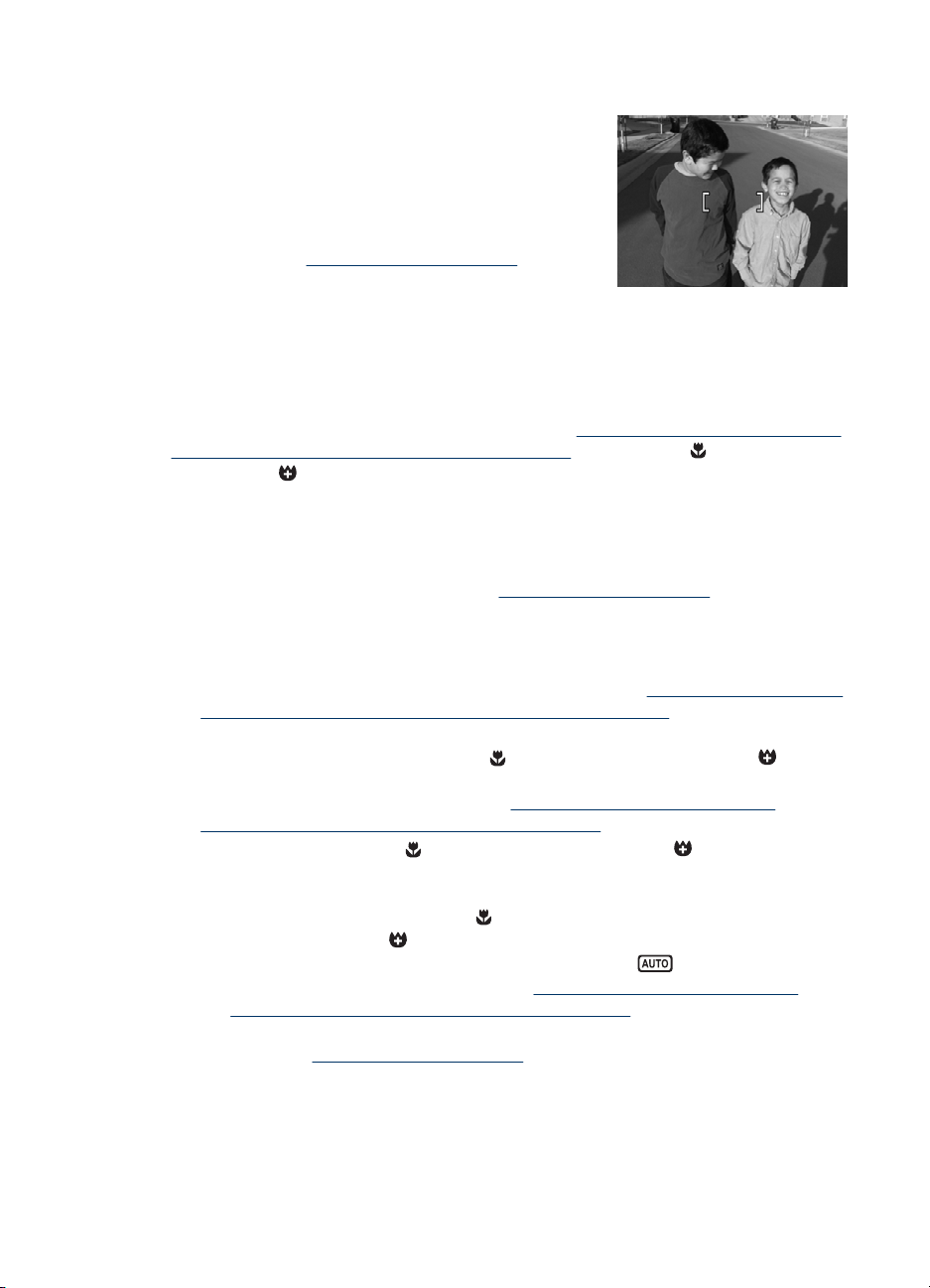
Izostritev objekta
Ko pritisnete Shutter (Sprožilec) do polovice,
fotoaparat izostri sliko znotraj oklepajev za izostritev.
Ko je slika izostrena, oklepaja za izostritev zasvetita
zeleno.
Če oklepaja za izostritev ne zajemata vašega
objekta, uporabite Focus Lock (Zaklop izostritve)
(glejte poglavje »
na strani 12).
Optimiziranje ostrine
Ko fotoaparat ne more samodejno nastaviti ostrine, oklepaja za izostritev zasvetita rdeče.
To pomeni, da slika morda ni ostra, ker je objekt izven dosega izostritve ali pa ima motiv
nizek kontrast.
Če videa ali fotografij ne snemate v načinu (glejte »
(Fotografiranje) in Video Record (Snemanje videa)« na strani 15) Close-up (Bližnji
posnetek) ali
slike, bo fotografijo še vedno posnel. Spustite Shutter (Sprožilec), spet ujemite objekt v
iskalo in znova pritisnite Shutter (Sprožilec) do polovice. Če sta oklepaja za izostritev še
vedno rdeča, poskusite tole:
Za fotografije in videoposnetke: Če ima motiv majhen kontrast, uporabite Focus
Lock (Zaklop izostritve) (glejte poglavje »
sliko izostrite na točki na predmetu, ki ima več barv ali jasne robove.
Samo za fotografije:
• Izberite primernejši način fotografiranja za motiv, ki ga želite posneti (glejte
poglavje Shooting Mode (Način snemanja) v poglavju »
Capture (Fotografiranje) in Video Record (Snemanje videa)« na strani 15).
• Če je predmet slike preblizu (manj kot 300 mm oz. 11,81 palca), se premaknite bolj
proč od njega ali pa uporabite način
Close-up (Superbližnji posnetek) (glejte Close-up (Bližnji posnetek) in Super Close-
up (Superbližnji posnetek) v razdelku »
(Fotografiranje) in Video Record (Snemanje videa)« na strani 15).
•
Če je fotoaparat v načinu
(Superbližnji posnetek) in ne more izostriti slike, ne bo naredil posnetka. Poskusite
eno od naslednjih možnosti:
• Premaknite se v doseg načina
7,87-31,5 palca) ali
0,79-7,87 palca) ali pa fotoaparat nastavite v način
(glejte Auto (Samodejno) v razdelku »
(Fotografiranje) in Video Record (Snemanje videa)« na strani 15).
• Pri motivih z nizkim kontrastom uporabite Focus Lock (Zaklop izostritve) (glejte
poglavje »
Uporaba zaklopa izostritve«
Uporaba menijev Picture Capture
Super Close-up (Superbližnji posnetek) in fotoaparat ne more izostriti
Uporaba zaklopa izostritve« na strani 12) in
Uporaba menijev Picture
Close-up (Bližnji posnetek) ali Super
Uporaba menijev Picture Capture
Close-up (Bližnji posnetek) ali Super Close-up
Close-up (Bližnji posnetek)) (200-800 mm ali
Super Close-up (Superbližnji posnetek) (20-200 mm ali
Auto (Samodejno)
Uporaba menijev Picture Capture
Uporaba zaklopa izostritve« na strani 12).
Samodejna nastavitev ostrine in osvetlitve 11
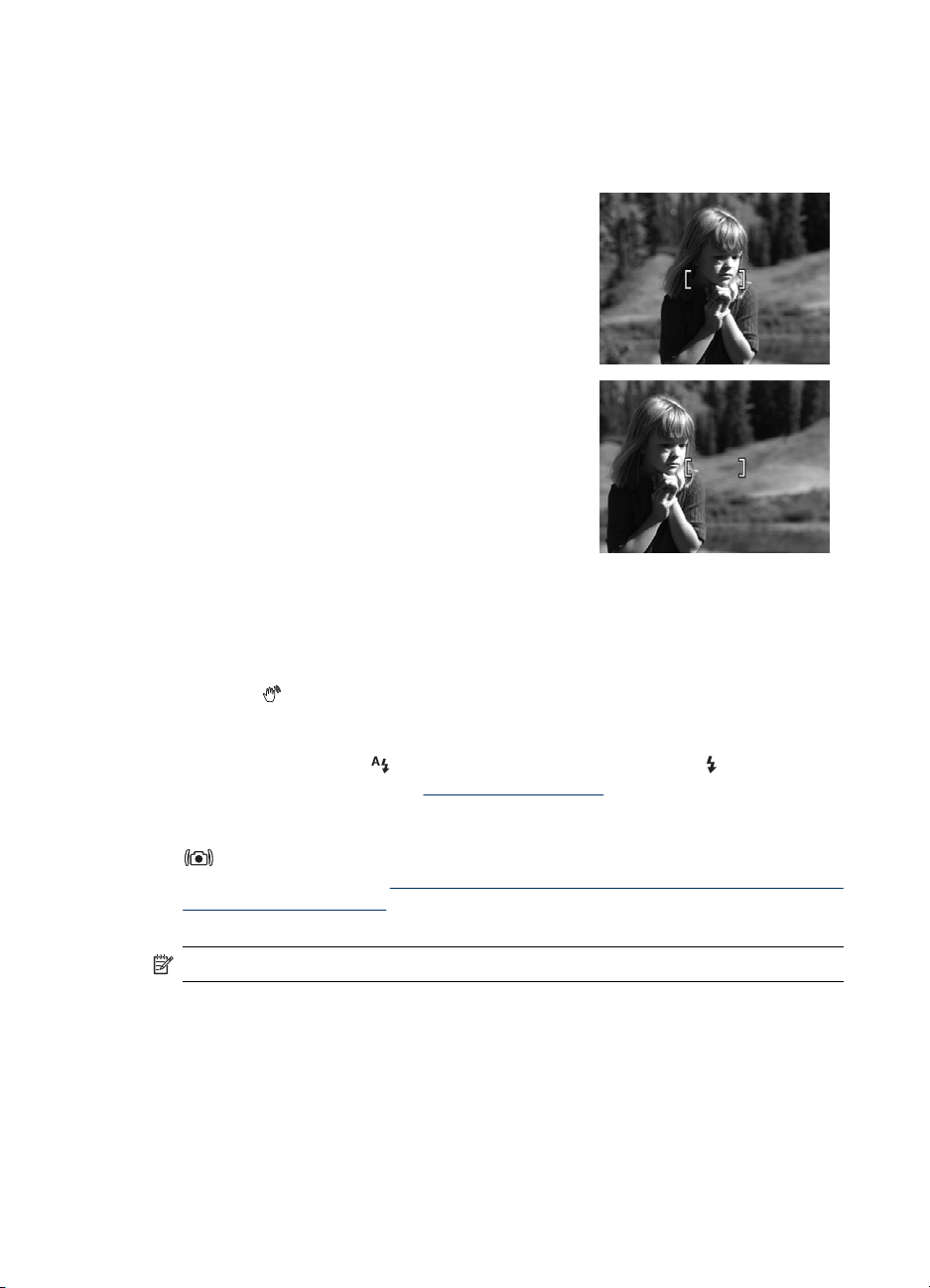
Poglavje 2
Uporaba zaklopa izostritve
Uporabite Focus Lock (Zaklop izostritve) za izostritev objekta, ki ni v središču fotografije,
ali hitrejše zajemanje posnetkov gibanja s predhodno izostritvijo območja, kjer se bo
dejanje odvijalo, ali za izostritev pri slabi svetlobi ali nizkem kontrastu.
1. V oklepaja za izostritev zajemite objekt, ki ga
želite fotografirati. Ob slabi svetlobi ali majhnem
kontrastu zajemite svetlejši ali bolj kontrasten
objekt.
2. Pritisnite Shutter (Sprožilec) do polovice.
3. Držite Shutter (Sprožilec) do polovice in
ponovno zajemite objekt.
4. Pritisnite Shutter (Sprožilec) do konca in
naredite posnetek.
Optimiziranje osvetlitve
Ko pritisnete Shutter (Sprožilec) do polovice, fotoaparat izmeri tudi raven svetlobe in
nastavi ustrezno osvetlitev.
Če fotoaparat določi, da bo za prizor potrebna zelo dolga osvetlitev, se prikaže ikona
tresoče roke (
težko držati fotoaparat mirno tako dolgo, kakor je potrebno. Poskusite eno od naslednjih
možnosti:
• Nastavite bliskavico na
(Vključena bliskavica) (glejte »
• Fotoaparat postavite na stojalo ali stabilno površino.
• Če je motiv izven obsega bliskavica in nimate stojala, izberite način fotografiranja
Steady Photo (Nepremično fotografiranje) (glejte Steady Photo (Nepremično
fotografiranje) v poglavju »
Record (Snemanje videa)« na strani 15).
•Prižgite več luči.
). Fotoaparat bo naredil posnetek, vendar bo ta morda nejasen, ker je
Auto Flash (Samodejna bliskavica) ali Flash On
Nastavljanje bliskavice« na strani 14).
Uporaba menijev Picture Capture (Fotografiranje) in Video
Opomba Med snemanjem videa fotoaparat stalno prilagaja osvetlitev.
Uporaba zooma
Fotoaparat ima optični in digitalni zoom. Optični zoom fizično premakne leče tako, da je
objekt na posnetku videti bližje. Ko ste z optičnim zoomom do konca premaknili leče,
fotoaparat uporabi digitalni zoom. Digitalni zoom ne uporablja premikajočih se delov leče.
12 Fotografiranje in snemanje videoposnetkov
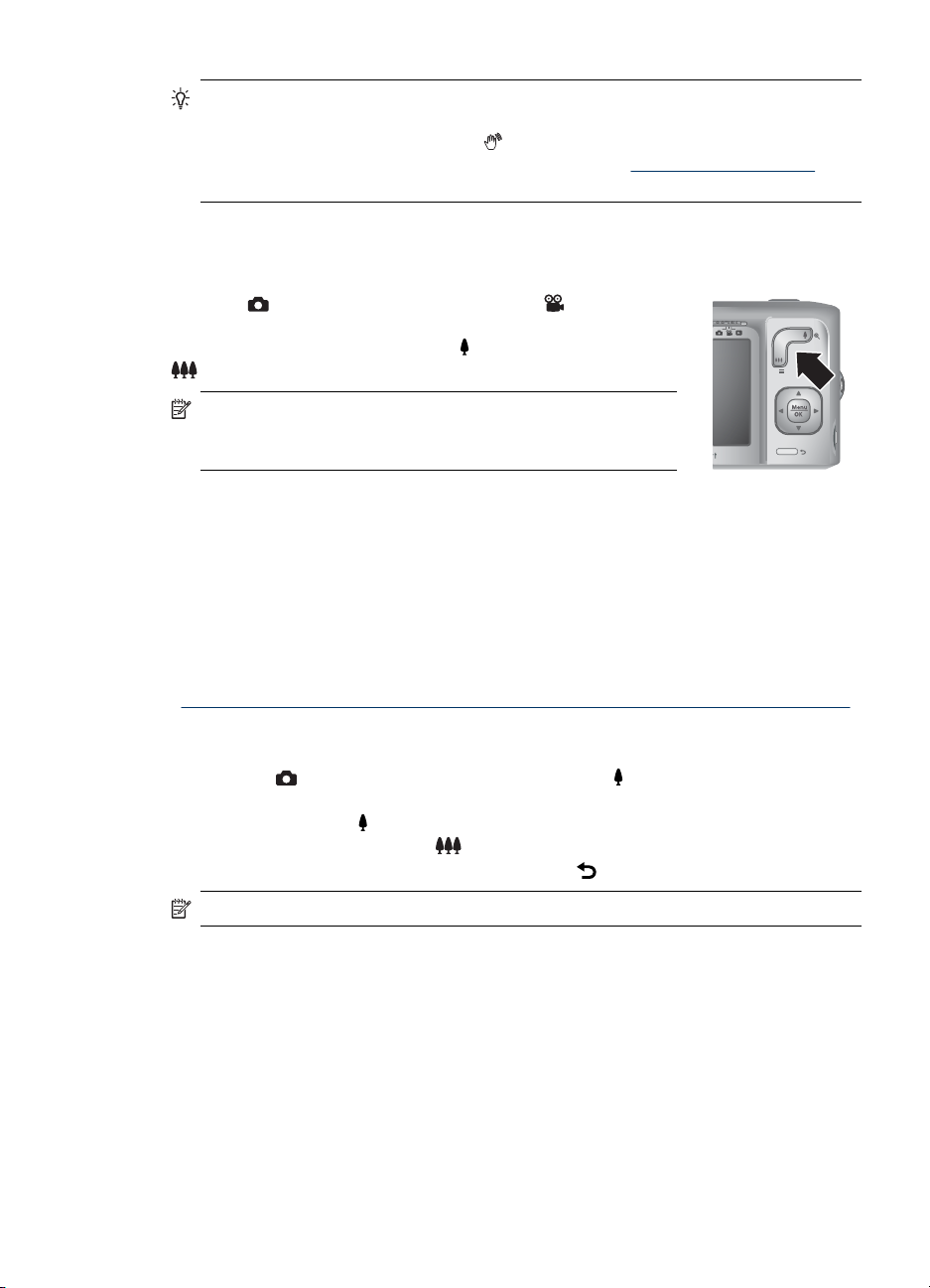
Optični zoom
Optični zoom premika leče med širokokotnim (1x) in telefotografskim položajem (6x).
Nasvet Bolj ko zmanjšate odprtost objektiva na objektu posnetka, bolj se občutijo
majhni tresljaji fotoaparata (temu pravimo »tresljaji fotoaparata«). Če se ob pritisku
na gumb Shutter (Sprožilec) pojavi
izogniti morebitni zabrisanosti slike, glejte predloge v »
na strani 12.
, bo slika morda zamegljena. Če se želite
Optimiziranje osvetlitve«
V načinu
Record (Snemanje videa) upravljate povečavo z gumbi na
vzvodu Zoom (Povečava). Pritisnite
, da ga zmanjšate.
Opomba Optični zoom lahko nastavite na želeni položaj
pred snemanjem videoposnetka. Med snemanjem
videoposnetka optičnega zooma ne morete uporabljati.
Digitalni zoom
Pri digitalnem zoomu prikaže slikovni zaslon okrog motiva rumen okvir in nastavitev
kakovosti fotografije (vrednost MP). Ko predmet približate, se prikaz razširi in prikaže, kaj
bo fotoaparat zajel. Vrednost MP pa se zmanjša in kaže ločljivost, pri kateri bo predmet
posnet.
Pri fotografiranju z digitalnim zoomom, mora biti vrednost MP na slikovnem zaslonu
fotoaparata primerna velikosti, s katero želite fotografijo natisniti. Za vrednosti MP in
priporočeno velikost tiskanja, glejte Image Quality (Kakovost fotografije) v poglavju
»
Uporaba menijev Picture Capture (Fotografiranje) in Video Record (Snemanje videa)«
na strani 15.
Uporaba digitalnega zooma:
1. V načinu
da optično prilagodite povečavo na najvišjo raven, nato spustite vzvod.
2. Pritisnite in zadržite
preveliko povečavo, pritisnite
3. Če se želite vrniti v optično povečavo, pritisnite
Picture Capture (Zajem slike) ali Video
, da povečate motiv, in
Picture Capture (Zajem slike) pritisnite na vzvodu Zoom (Povečava),
, da slika, ki jo želite posneti, napolni rumeni okvir. Če nastavite
.
.
Opomba Digitalni zoom pri snemanju videoposnetkov ni na voljo.
Uporaba zooma 13
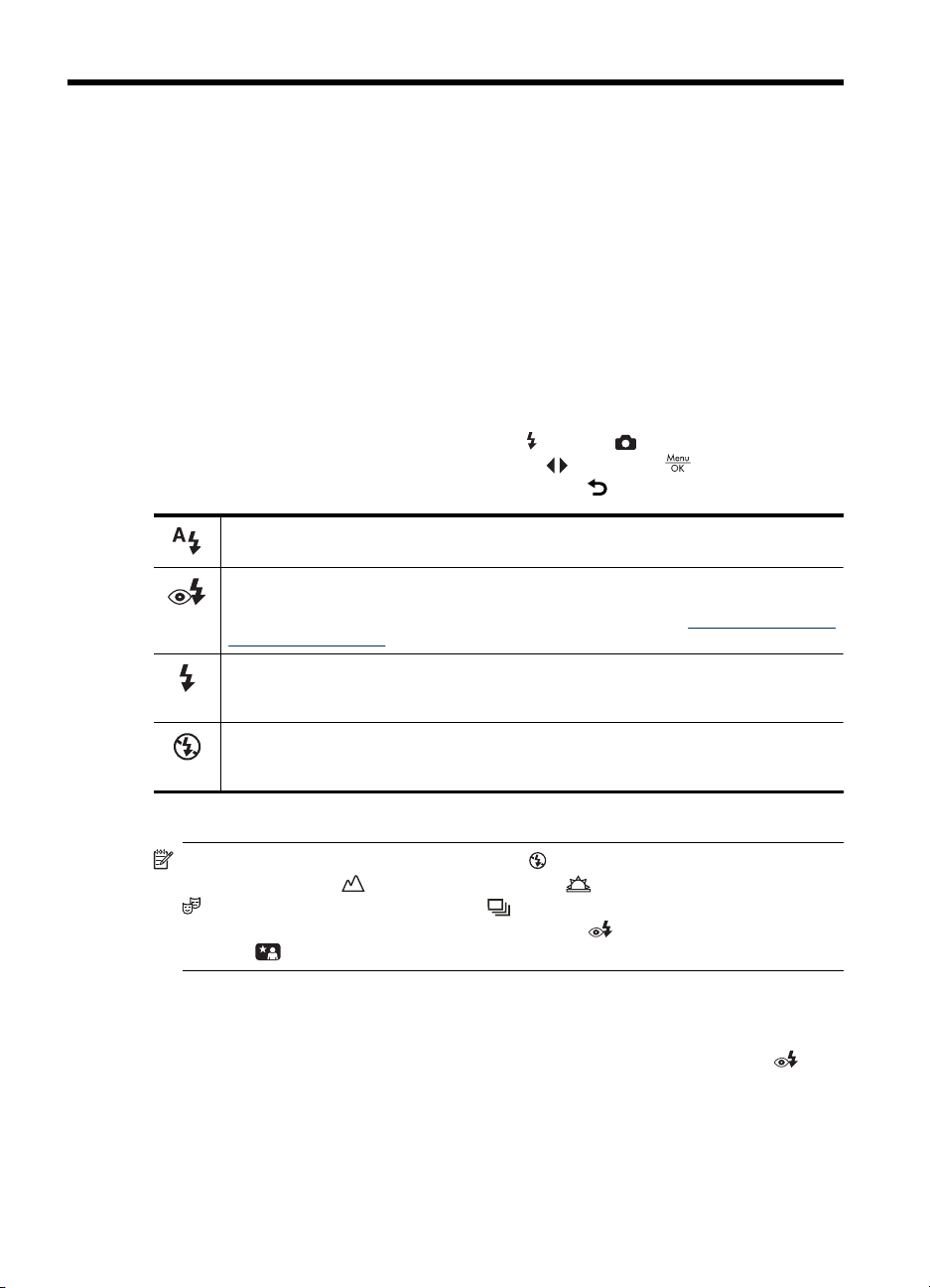
3 Možnosti nastavitev za
fotografiranje in snemanje
videoposnetkov
Privzete nastavitve fotoaparata ustrezajo večini okoliščin. V nekaterih primerih pa lahko
v tem poglavju opisane možnosti izboljšajo kakovost posnetih fotografij in
videoposnetkov. Poleg nastavitev fotoaparata za osvetlitev in gibanje lahko izberete tudi
rafalne posnetke ali posnetke z zakasnitvijo 10 sekund po pritisku na Shutter (Sprožilec),
kar zadošča, da se postavite v sliko.
Nastavljanje bliskavice
Če želite izbrati nastavitev bliskavice, pritisnite v načinu Picture Capture (Zajem
slike), izberite želeni način delovanja bliskavice z
meni brez spreminjanja nastavitve bliskavice, pritisnite
Auto Flash (Samodejna bliskavica) (privzeto) - Fotoaparat uporabi bliskavico, če je
treba.
Red-Eye (Učinek rdečih oči) - Fotoaparat po potrebi uporablja bliskavico z
zmanjševanjem učinka rdečih oči za zmanjšanje možnosti, da so oči na končni fotografiji
videti rdeče. Za več informacij o učinku rdečih oči glejte poglavje »
- Red Eye (Rdeče oči)« na strani 14.
Flash On (Bliskavica vklopljena) - Fotoaparat vedno uporabi bliskavico. Če je za
fotografiranim objektom svetloba, s to nastavitvijo povečajte moč svetlobe v ospredju
fotografiranega objekta.
Flash Off (Bliskavica izklopljena) - Fotoaparat ne uporabi bliskavice. To nastavitev
uporabite, če želite posneti slabo osvetljene objekte, ki so zunaj območja bliskavice, ali
motive z obstoječo osvetlitvijo.
in pritisnite . Če želite zapreti
.
Nastavitev bliskavice
Nastavitev bliskavice velja, dokler je znova ne spremenite ali izklopite fotoaparata.
Opomba Bliskavica je nastavljena v način Flash Off (Bliskavica izklopljena) pri
fotografskih načinih
Theatre (Gledališče), pri nastavitvi Burst (Rafalni posnetek) in pri snemanju
videoposnetkov. Bliskavica je nastavljena na način
v načinu
Night Portrait (Nočni portret).
Landscape (Pokrajina), Sunset (Sončni zahod) in
Nastavitev bliskavice - Red Eye (Rdeče oči)
Pojav rdečih oči nastane, ko se svetloba bliskavice odbije od oči fotografirane osebe,
zaradi česar so oči na posneti fotografiji lahko videti rdeče. Pri uporabi možnosti
Eye (Učinek rdečih oči) bliskavica do trikrat na hitro zabliska in povzroči, da se zenice
fotografirane osebe pred uporabo glavne bliskavice in dejanskim fotografiranjem zožijo
(zmanjšanje učinka pojava rdečih oči). Ker fotografiranje s to nastavitvijo traja dlje, naj
osebe, ki jih fotografirate, počakajo na dodatne bliskavice.
14 Možnosti nastavitev za fotografiranje in snemanje videoposnetkov
Red-Eye (Učinek rdečih oči)
Red-
